Thủ thuật
Nguyên nhân màn hình máy tính bị sọc dọc màu xanh và cách xử lý
Sau một thời gian sử dụng, nhiều người dùng dễ gặp tình trạng màn hình laptop xuất hiện các sọc dọc hoặc sọc ngang màu xanh khiến hình ảnh hiển thị sai lệch, nhấp nháy hoặc mất màu. Đây không chỉ là lỗi thường gặp ở các dòng máy tính đã sử dụng lâu năm mà còn là dấu hiệu cảnh báo những trục trặc tiềm ẩn trong phần cứng hoặc phần mềm.
Nếu bạn đang bối rối không biết nguyên nhân do đâu và cách khắc phục ra sao, hãy cùng Mygear tìm hiểu chi tiết trong nội dung dưới đây để sớm “hồi sinh” lại chiếc laptop của mình.

Nguyên nhân gây màn hình bị sọc dọc màu xanh
Màn hình laptop xuất hiện sọc dọc màu xanh là dấu hiệu cho thấy hệ thống đang gặp trục trặc ở một hoặc nhiều bộ phận liên quan đến hiển thị. Tình trạng này không chỉ gây khó chịu cho người dùng mà còn có thể làm giảm tuổi thọ thiết bị nếu không được xử lý kịp thời. Dưới đây là những nguyên nhân phổ biến nhất dẫn đến lỗi này:
- Lỗi dây cáp màn hình: Đây là nguyên nhân thường gặp nhất. Trong quá trình sử dụng, việc mở gập máy thường xuyên hoặc va đập mạnh có thể khiến dây cáp màn hình bị đứt ngầm, lỏng hoặc hỏng tại điểm tiếp xúc, dẫn đến việc tín hiệu hình ảnh bị sai lệch và xuất hiện sọc dọc màu xanh.
- Lỗi khe cắm RAM bị bẩn hoặc lỏng: RAM đóng vai trò quan trọng trong quá trình xử lý dữ liệu hiển thị. Khi khe cắm RAM bị bụi bẩn hoặc tiếp xúc không chắc chắn, tín hiệu truyền đến card đồ họa có thể bị gián đoạn, gây nên hiện tượng sọc màn hình hoặc treo máy bất ngờ.
- Xung đột phần mềm hoặc driver hiển thị (VGA): Việc cài đặt sai hoặc xung đột giữa các phiên bản driver VGA, đặc biệt sau khi cập nhật hệ điều hành có thể khiến card đồ họa hoạt động không ổn định, dẫn đến lỗi sọc dọc trên màn hình.
- Hỏng card màn hình (VGA): Nếu card đồ họa bị quá nhiệt, chập mạch hoặc lỗi phần cứng, tín hiệu xuất ra màn hình sẽ bị méo hoặc sai lệch màu, khiến các vệt xanh xuất hiện liên tục. Đây là lỗi nghiêm trọng cần can thiệp kỹ thuật viên.
- Lỗi phần cứng màn hình (tấm nền, mạch điều khiển): Khi tấm nền bị hư hoặc mạch điều khiển bị lỗi, các điểm ảnh không thể hiển thị đúng màu sắc, dẫn đến các đường sọc dọc xanh, đỏ hoặc trắng trên màn hình.
- Các nguyên nhân khác: Một số phần mềm độc hại hoặc virus có thể can thiệp vào hệ thống đồ họa, làm thay đổi thông số hiển thị, gây ra lỗi sọc dọc. Ngoài ra, việc quá tải nhiệt hoặc sử dụng máy trong môi trường ẩm ướt cũng góp phần làm tăng nguy cơ hỏng màn hình.
Lưu ý: Khi phát hiện màn hình laptop bị sọc dọc xanh, bạn không nên cố gắng tự tháo máy kiểm tra nếu không có chuyên môn. Thay vào đó, hãy mang đến trung tâm sửa chữa uy tín để được chẩn đoán chính xác và tránh làm lỗi trở nên nghiêm trọng hơn.
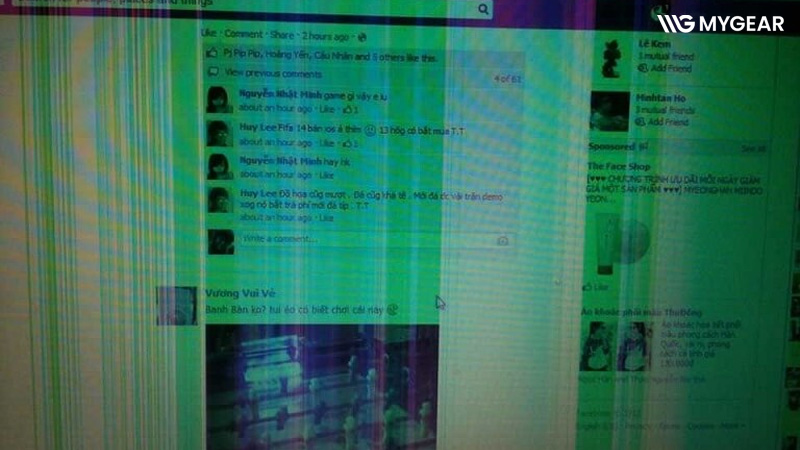
Cách xử lý khi màn hình bị sọc dọc màu xanh
Để khắc phục tình trạng màn hình bị sọc dọc màu xanh, người dùng cần xác định rõ nguyên nhân trước khi tiến hành xử lý. Lỗi có thể bắt nguồn từ phần mềm, dây cáp kết nối, card đồ họa hoặc phần cứng bên trong màn hình. Dưới đây là hướng dẫn chi tiết từng bước để kiểm tra và khắc phục hiệu quả:
1. Kiểm tra phần mềm và kết nối cơ bản
Trước tiên, hãy khởi động lại thiết bị để loại bỏ khả năng lỗi tạm thời do xung đột phần mềm hoặc hệ điều hành. Tiếp theo, kiểm tra cáp tín hiệu màn hình, đặc biệt là ở laptop nơi dây cáp dễ bị lỏng do gập mở nắp máy thường xuyên. Có thể thử tác động nhẹ vào phần bản lề hoặc khung máy để xem sọc có thay đổi không. Nếu bạn có kỹ năng kỹ thuật, hãy tháo máy để kiểm tra lại đầu nối cáp giữa màn hình và mainboard.
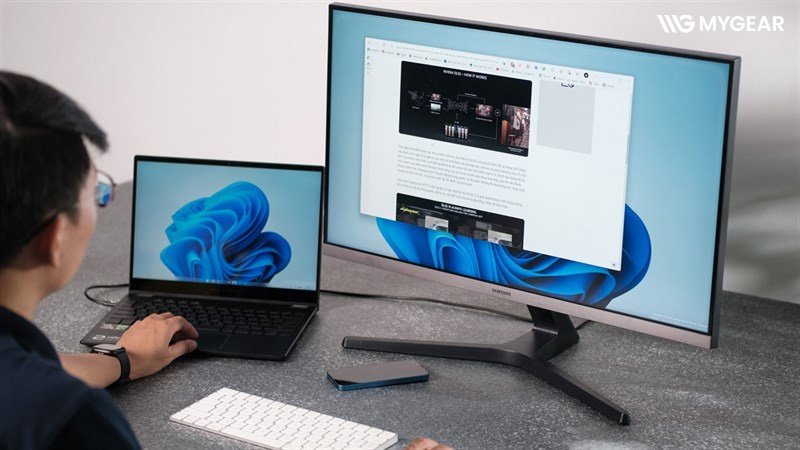
2. Cập nhật và khắc phục lỗi driver hiển thị
Nhiều trường hợp sọc màn hình xuất phát từ xung đột giữa driver card đồ họa (VGA) và hệ điều hành. Bạn nên cập nhật driver mới nhất từ trang chủ của hãng (như Intel, NVIDIA hoặc AMD). Trong trường hợp cần thiết, hãy gỡ và cài lại driver hoặc cài đặt lại hệ điều hành (Windows) để loại bỏ hoàn toàn lỗi phần mềm.
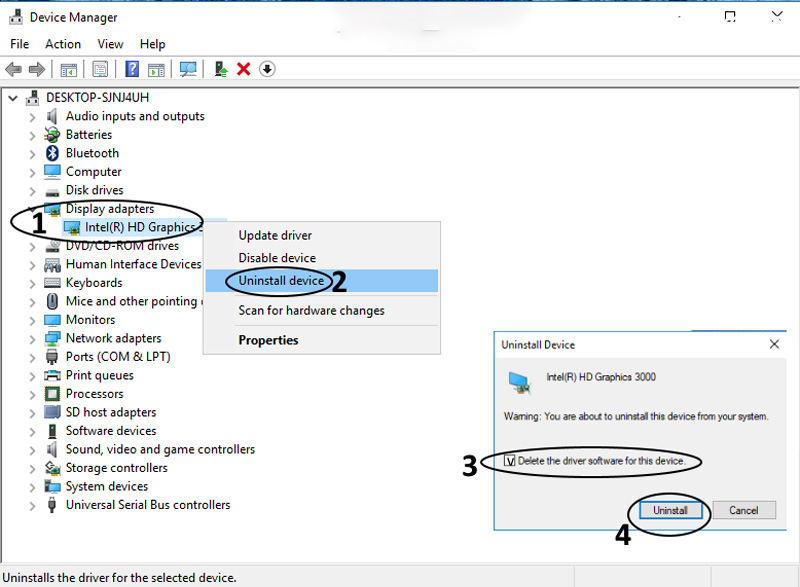
3. Kiểm tra và xử lý lỗi phần cứng
Nếu các biện pháp trên không hiệu quả, khả năng cao lỗi đến từ phần cứng của thiết bị.
- Panel màn hình bị đứt mạch hiển thị: Khi đó, cần thay mới toàn bộ màn hình.
- Dây cáp màn hình bị đứt hoặc oxy hóa: Có thể thay thế dây mới với chi phí thấp hơn.
- Card đồ họa hoặc chip VGA bị hư: Thường gặp ở laptop gaming hoặc máy tính dùng lâu năm, cần kiểm tra và hàn lại hoặc thay thế VGA.
- RAM hoặc mainboard lỗi: Cũng có thể khiến tín hiệu hiển thị bị sai lệch gây sọc.

4. Khi nào nên mang đến trung tâm sửa chữa?
Nếu sau tất cả các bước kiểm tra trên mà lỗi vẫn xuất hiện, bạn nên đưa máy đến trung tâm sửa chữa uy tín để được kiểm tra bằng thiết bị chuyên dụng. Đặc biệt, đối với các lỗi panel, VGA hoặc mạch hiển thị, việc tự sửa tại nhà có thể làm hỏng thêm linh kiện. Nếu máy còn trong thời gian bảo hành, hãy liên hệ trung tâm chính hãng để được thay thế hoặc sửa chữa miễn phí.
Lưu ý: Không nên đập, vỗ hay bẻ cong máy để kiểm tra vì có thể khiến hư hỏng lan rộng hơn. Việc xử lý đúng cách, kiểm tra tuần tự từ phần mềm đến phần cứng sẽ giúp tiết kiệm thời gian, chi phí và đảm bảo độ bền cho thiết bị.
Hy vọng qua bài viết chi tiết này, bạn đã có thể xác định chính xác nguyên nhân màn hình máy tính bị sọc dọc màu xanh và tự thực hiện các bước khắc phục từ đơn giản đến phức tạp. Hãy luôn ưu tiên kiểm tra phần mềm và cáp kết nối trước khi nghĩ đến việc thay thế linh kiện. Nếu sau khi đã thử tất cả các phương pháp mà lỗi vẫn tiếp diễn hoặc bạn không tự tin thao tác với phần cứng, đừng ngần ngại liên hệ với các chuyên gia kỹ thuật. Và nếu cần tư vấn thêm, quý khách có thể liên hệ với chúng tôi qua hotline 0787.955.888 để được hỗ trợ chẩn đoán và sửa chữa kịp thời, hiệu quả nhất.

 Tin công nghệ
Tin công nghệ
 Game
Game
 Đánh giá
Đánh giá
 Thủ thuật
Thủ thuật
 Tư vấn
Tư vấn
 Khám phá
Khám phá
 Tin khuyến mãi
Tin khuyến mãi
 Review - Video
Review - Video
 PC DIY
PC DIY
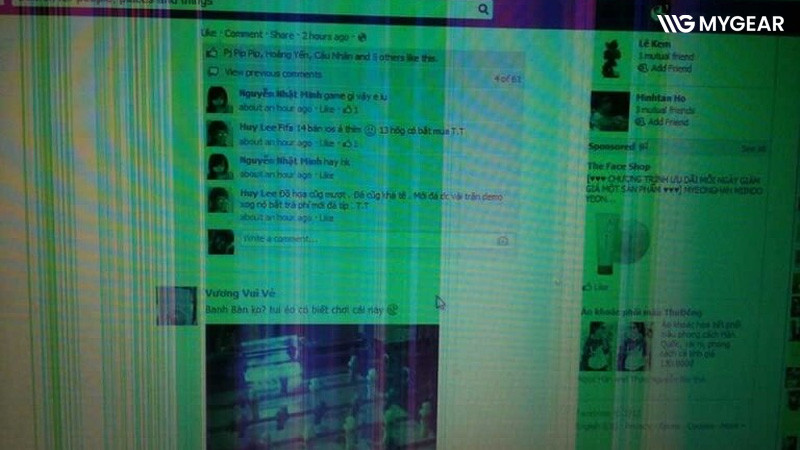




























Bình luận bài viết